
Πίνακας περιεχομένων:
- Προμήθειες
- Βήμα 1: Σχεδιάστε το σώμα της θήκης
- Βήμα 2: Τρισδιάστατη εκτύπωση του σώματος της θήκης
- Βήμα 3: Εγκαταστήστε το Pi & Ice Tower
- Βήμα 4: Εγκαταστήστε την οθόνη OLED
- Βήμα 5: Σχεδιάστε τις ακρυλικές πλευρές
- Βήμα 6: Κόψτε τις ακρυλικές πλευρές
- Βήμα 7: Εγκαταστήστε τις ακρυλικές πλευρές
- Βήμα 8: Προγραμματίστε την οθόνη OLED
- Βήμα 9: Η υπόθεση ολοκληρώθηκε
- Συγγραφέας John Day [email protected].
- Public 2024-01-30 08:32.
- Τελευταία τροποποίηση 2025-01-23 14:38.




Έργα Tinkercad »
Σε αυτό το Instructable, θα σας δείξω πώς να φτιάξετε τη δική σας θήκη για επιφάνεια εργασίας για ένα Raspberry Pi 4, το οποίο μοιάζει με μίνι επιτραπέζιο υπολογιστή.
Το σώμα της θήκης είναι τυπωμένο 3D και οι πλευρές είναι κατασκευασμένες από διαφανές ακρυλικό, ώστε να μπορείτε να το δείτε μέσα. Ο Ice Tower παρέχει ψύξη στην CPU και μια οθόνη I2C OLED στο μπροστινό μέρος της θήκης εμφανίζει τη διεύθυνση IP του Pi και πληροφορίες σχετικά με τη χρήση και τη θερμοκρασία της CPU, καθώς και τη χρήση μνήμης και αποθήκευσης.
Αν σας αρέσει αυτό το Instructable, ψηφίστε το στον 1000ο Διαγωνισμό!
Προμήθειες
Για να φτιάξετε τη δική σας θήκη, θα χρειαστείτε:
-
Raspberry Pi 4 - Αγοράστε εδώ
Οποιοδήποτε μοντέλο Raspberry Pi 4 είναι εντάξει
- Κάρτα Micro SD - Αγοράστε εδώ
- Τροφοδοτικό Raspberry Pi - Αγοράστε εδώ
- Ice Tower - Αγοράστε εδώ
- Οθόνη I2C OLED - Αγοράστε εδώ
- Καλώδιο κορδέλας - Αγοράστε εδώ
- Κεφαλίδες γυναικείων καρφιτσών - Αγοράστε εδώ
- Βίδες μηχανών - Αγοράστε εδώ
- Ακρυλικό 2mm - Αγοράστε εδώ
- Μαύρο νήμα PLA - Αγοράστε εδώ
Εκτός από τα παραπάνω, θα πρέπει επίσης να έχετε πρόσβαση σε έναν εκτυπωτή 3D για να εκτυπώσετε το πλαστικό τμήμα της θήκης.
Χρησιμοποιώ το Creality Ender 3 Pro το οποίο βρήκα για να παράγει εκτυπώσεις εξαιρετικής ποιότητας και είναι αρκετά προσιτό.
3D εκτυπωτής - Creality Ender 3 Pro - Αγοράστε εδώ
Δεν χρειάζεστε κόφτη λέιζερ για αυτήν την κατασκευή, αν και βοηθά σημαντικά στην κατασκευή των πλευρών. Μπορείτε επίσης να χρησιμοποιήσετε μια διαδικτυακή υπηρεσία κοπής λέιζερ ή απλά να κόψετε τις δικές σας πλευρές χρησιμοποιώντας εργαλεία χειρός. Έχω χρησιμοποιήσει έναν κόπτη/χαράκτη λέιζερ Desktop K40.
Σημείωση: Τα παραπάνω μέρη είναι σύνδεσμοι συνεργατών. Αγοράζοντας προϊόντα μέσω των παραπάνω συνδέσμων, θα υποστηρίζετε τα έργα μου, χωρίς επιπλέον κόστος για εσάς.
Βήμα 1: Σχεδιάστε το σώμα της θήκης

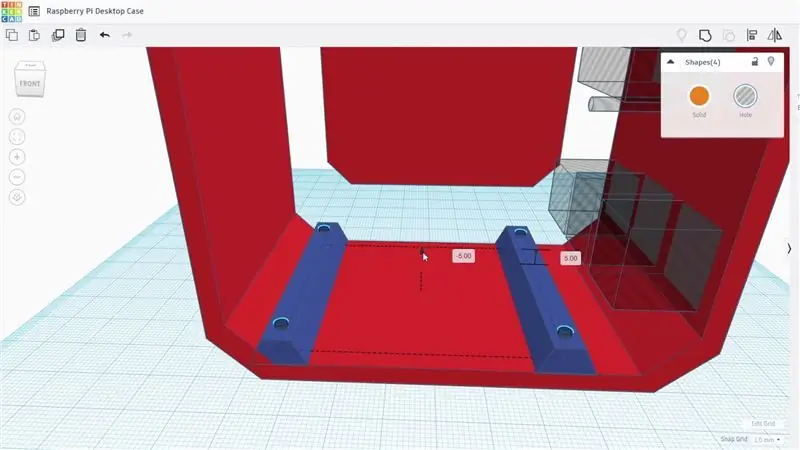
Ξεκίνησα σχεδιάζοντας το σώμα της θήκης για εκτύπωση 3D χρησιμοποιώντας Tinkercad.
Σχεδίασα ένα τραχύ περίγραμμα και έπειτα άρχισα να τοποθετώ το Raspberry Pi και άλλα εξαρτήματα μέσα στη θήκη έτσι ώστε η οθόνη OLED να είναι ορατή στο μπροστινό μέρος και οι θύρες στο Pi να είναι όλες προσβάσιμες στο μπροστινό ή στο πλάι της θήκης.
Η οθόνη OLED κρατιέται στη θέση της με δύο μικρά κλιπ στο σώμα κατά μήκος του άνω άκρου και έναν μικρό τρισδιάστατο εκτυπωμένο σφιγκτήρα με μια βίδα για να συγκρατεί το κάτω άκρο.
Το Raspberry Pi και το Ice Tower εγκαθίστανται και τοποθετούνται χρησιμοποιώντας το υλικό τοποθέτησης και τις αναμονές που παρέχονται με τον Ice Tower, οπότε δεν χρειάζεται να αγοράσετε επιπλέον.
Δεν αφαιρώ πολύ συχνά την κάρτα SD από το πίσω μέρος του Raspberry Pi, οπότε δεν έκανα πρόβλεψη να το κάνω μέσω της θήκης. Εάν θέλετε να μπορείτε να το αφαιρέσετε όσο το Pi βρίσκεται στη θήκη, τότε θα πρέπει να προσθέσετε μια διακοπή στο πίσω μέρος της θήκης για να σας επιτρέψει να το κάνετε.
Βήμα 2: Τρισδιάστατη εκτύπωση του σώματος της θήκης



Τρισδιάστατα εκτύπωσα το σώμα της θήκης στον τρισδιάστατο εκτυπωτή μου χρησιμοποιώντας μαύρο PLA με ύψος στρώματος 0,2 mm και 15% πλήρωση. Πρόσθεσα επίσης ορισμένες υποστηρίξεις για τις θύρες και εμφανίσεις διακοπών στο μπροστινό μέρος χρησιμοποιώντας το λογισμικό τεμαχισμού.
Μόλις εκτυπωθούν τα δύο μέρη, θα πρέπει να αφαιρέσετε τα στηρίγματα και να καθαρίσετε τις άκρες με ένα μαχαίρι χειροτεχνίας.
Μπορείτε να κατεβάσετε τα αρχεία εκτύπωσης 3D εδώ.
Βήμα 3: Εγκαταστήστε το Pi & Ice Tower

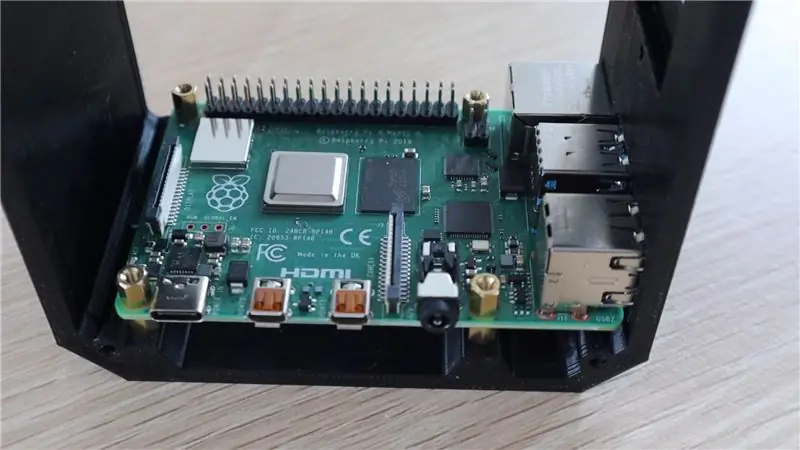

Μόλις εκτυπωθεί το κύριο σώμα, μπορείτε να ξεκινήσετε την εγκατάσταση των εξαρτημάτων. Ξεκινήστε εγκαθιστώντας τις ορειχάλκινες προεξοχές στη βάση και στη συνέχεια τοποθετήστε το Pi πάνω τους και χρησιμοποιήστε το δεύτερο σετ αναμονής για να το ασφαλίσετε. Αυτό γίνεται αντίθετα με τις οδηγίες του Ice Tower, αν τυχαίνει να τις κοιτάξετε πρώτα.
Θα χρειαστεί επίσης να αφαιρέσετε τον ανεμιστήρα από τον Ice Tower, καθώς θα τον τοποθετήσουμε στο ακρυλικό πλαϊνό πλαίσιο, έτσι ώστε να τραβάει δροσερό αέρα από έξω από τη θήκη και να τον εξαντλεί μέσα από τις οπές στην αντίθετη πλευρά.
Προσθέστε τα στηρίγματα στήριξης στον Ice Tower και στη συνέχεια τοποθετήστε τον Ice Tower στο Pi, μην ξεχάσετε να προσθέσετε πρώτα το μαξιλάρι επαφής της ψύκτρας.
Βήμα 4: Εγκαταστήστε την οθόνη OLED




Στη συνέχεια, μπορούμε να εγκαταστήσουμε την οθόνη OLED.
Εάν η οθόνη σας δεν έχει κολληθεί στη θέση τους, θα πρέπει πρώτα να τις κολλήσετε στην πίσω πλευρά της οθόνης.
Σύρετε το επάνω άκρο της οθόνης κάτω από τα κλιπ στο σώμα της θήκης και, στη συνέχεια, στερεώστε την με τον τρισδιάστατο σφιγκτήρα και μια μικρή βίδα. Mightσως χρειαστεί να χρησιμοποιήσετε έναν εύκαμπτο άξονα ή κατσαβίδι 90 μοιρών για να το κάνετε αυτό.
Συνθέστε ένα συγκρότημα καλωδίου κορδέλας 4 συρμάτων με το σωστό μήκος χρησιμοποιώντας τις θηλυκές ακίδες κεφαλίδας και το καλώδιο κορδέλας. Χρησιμοποίησα μια πρέσα και μερικούς συνδετήρες DuPont, θα μπορούσατε επίσης να χρησιμοποιήσετε απλώς θηλυκά μπλουζάκια αν θέλετε.
Συνδέστε το καλώδιο οθόνης στο πίσω μέρος της οθόνης και, στη συνέχεια, στις ακίδες GPIO του Pi ως εξής:
- VCC σε Pin1 Ισχύς 3.3V
- GND στο Pin14 Ground
- SCL σε Pin3 SCL
- SDA σε Pin2 SDA
Βήμα 5: Σχεδιάστε τις ακρυλικές πλευρές
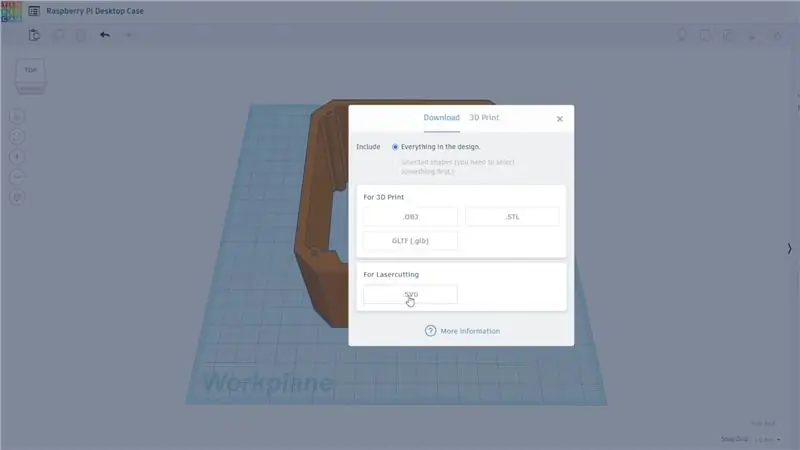
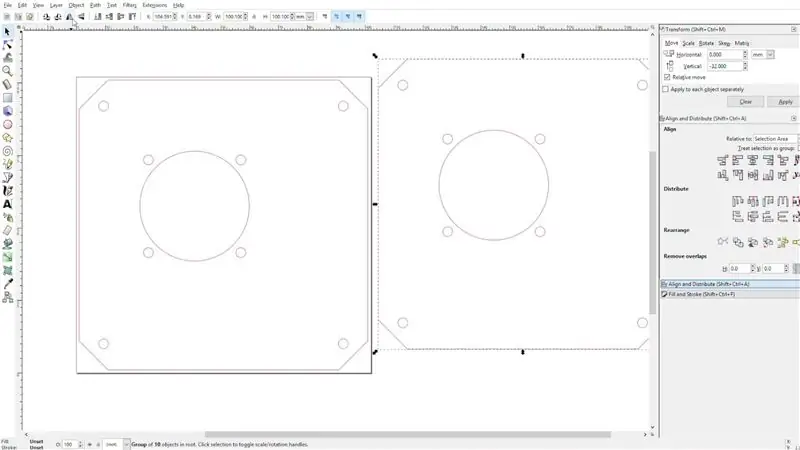
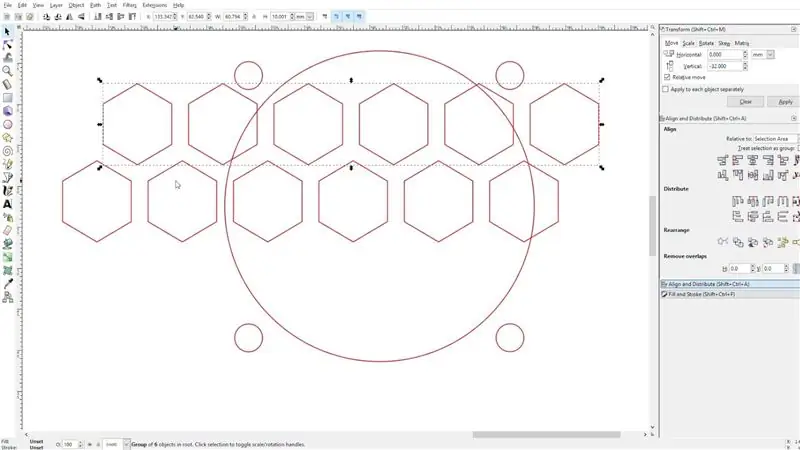
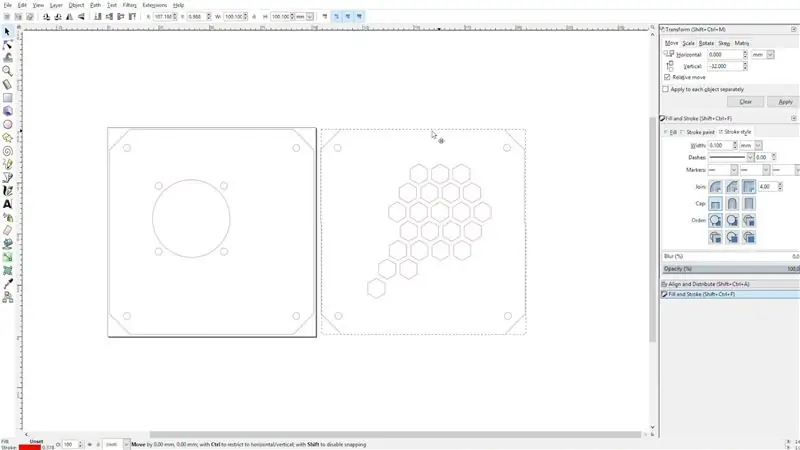
Τώρα που τα εσωτερικά είναι όλα στη θέση τους, μπορούμε να κλείσουμε τις πλευρές με τα ακρυλικά πάνελ.
Ξεκίνησα εξάγοντας το πλαϊνό προφίλ της θήκης με τον Ice Tower να είναι χοντρικά τοποθετημένος έτσι ώστε να μπορώ να το ανοίξω στο Inkscape για να σχεδιάσω τα κομμάτια για κοπή με λέιζερ.
Χρειάζονται δύο πλευρές, μία με το άνοιγμα και τις οπές στερέωσης του ανεμιστήρα και μια στην αντίθετη πλευρά για τον αέρα εξάτμισης. Σχεδίασα ένα εξάγωνο μοτίβο σε αυτή την πλευρά, εάν πρόκειται να χρησιμοποιήσετε εργαλεία χειρός για να φτιάξετε τις πλευρές σας, τότε θα χρειαστεί απλά να ανοίξετε κυκλικές τρύπες.
Κατεβάστε τα αρχεία κοπής λέιζερ εδώ.
Βήμα 6: Κόψτε τις ακρυλικές πλευρές


Έκοψα με λέιζερ τα πλαϊνά πάνελ από διαφανές ακρυλικό 2mm. Μπορείτε επίσης να χρησιμοποιήσετε ένα χρωματισμένο ακρυλικό ή ένα αδιαφανές ακρυλικό αν θέλετε.
Εάν δεν μπορείτε να βρείτε το χρωματιστό ακρυλικό σε φύλλα 2mm, μπορείτε επίσης να χρησιμοποιήσετε ακρυλικό 3mm, απλά θα έχετε ελαφρώς παχύτερες πλευρές.
Βήμα 7: Εγκαταστήστε τις ακρυλικές πλευρές




Ξεκινήστε εγκαθιστώντας το πλαϊνό πλαίσιο του ανεμιστήρα.
Θα χρειαστεί να πιέσετε μερικά παξιμάδια Μ3 στις τσέπες του ανεμιστήρα για να το τοποθετήσετε. Αυτά είναι αρκετά σφιχτά, οπότε είναι πιο εύκολο να τοποθετήσετε τα παξιμάδια σε μια επίπεδη επιφάνεια και στη συνέχεια να πιέσετε την τσέπη του ανεμιστήρα προς τα κάτω, έτσι ώστε το κάθισμα να βρίσκεται ακριβώς στην τσέπη.
Βιδώστε τον ανεμιστήρα στο πλευρικό πλαίσιο χρησιμοποιώντας τις βίδες που αφαιρέσατε από τη διάταξη του Ice Tower. Αυτά είναι πολύ σύντομα για να περάσετε από το ακρυλικό και τον ανεμιστήρα, οπότε θα χρειαστεί να πιέσετε τα παξιμάδια στην μπροστινή πλευρά του ανεμιστήρα. Είναι αρκετά σφιχτά ώστε να συγκρατούν τον ανεμιστήρα με ασφάλεια στη θέση του.
Τέλος, χρησιμοποιήστε τέσσερις κοχλίες μηχανής M3 x 8mm με κουμπιά για να συνδέσετε το πλευρικό πλαίσιο στο σώμα της θήκης.
Τυλίξτε το καλώδιο τροφοδοσίας του ανεμιστήρα στο πίσω μέρος του Ice Tower και, στη συνέχεια, συνδέστε το στις ακίδες 5V και Ground στις καρφίτσες GPIO του Pi.
Μόλις συνδεθεί ο ανεμιστήρας σας, μπορείτε να κλείσετε την άλλη πλευρά με άλλες τέσσερις βίδες M3 x 8mm.
Βήμα 8: Προγραμματίστε την οθόνη OLED

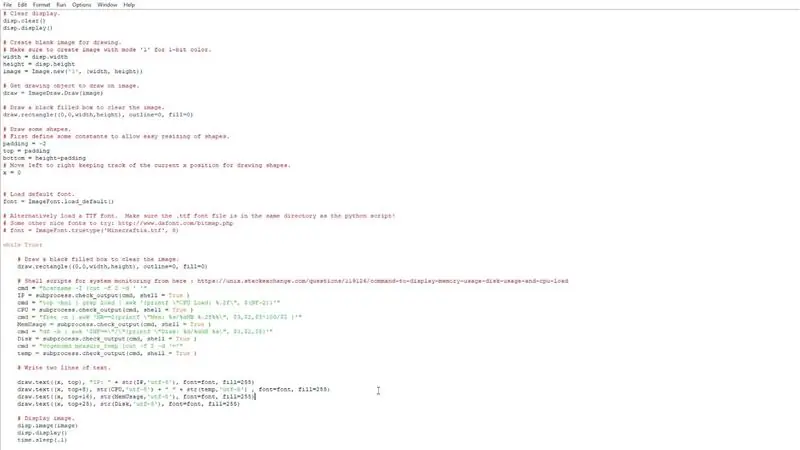


Τώρα πρέπει απλώς να ενεργοποιήσουμε την οθόνη χρησιμοποιώντας ένα σενάριο Python, θα πρέπει να εκκινήσετε το Pi σας για να το κάνετε αυτό.
Το Pi επικοινωνεί με την οθόνη χρησιμοποιώντας τη διεπαφή I2C, οπότε θα πρέπει να βεβαιωθείτε ότι αυτό είναι ενεργοποιημένο στις προτιμήσεις.
Αυτό το σενάριο βασίζεται ως επί το πλείστον σε ένα από τα παραδείγματα σεναρίων στη βιβλιοθήκη Adafruit Python για μονάδες οθόνης OLED, με μερικές μικρές αλλαγές για να προσθέσετε τη θερμοκρασία της CPU και να αλλάξετε τη μορφή της οθόνης. Μπορείτε να δοκιμάσετε να εκτελέσετε το σενάριο για να ελέγξετε ότι η οθόνη σας λειτουργεί σωστά και ότι δεν εμφανίζονται σφάλματα πριν τη ρυθμίσετε να λειτουργεί αυτόματα χρησιμοποιώντας το crontab.
Για να κατεβάσετε το σενάριο και να δείτε οδηγίες βήμα προς βήμα για να λειτουργήσει ο κώδικας, ρίξτε μια ματιά στην ανάρτηση του ιστολογίου μου.
Κάντε επανεκκίνηση και θα δείτε τα στατιστικά και τη διεύθυνση IP του Raspberry Pi να εμφανίζονται στην οθόνη.
Βήμα 9: Η υπόθεση ολοκληρώθηκε


Αυτή είναι η περίπτωση, ενημερώστε με αν σας αρέσει ο σχεδιασμός και τι θα κάνατε διαφορετικά στην ενότητα σχολίων.
Επίσης, θυμηθείτε να ψηφίσετε για αυτό το Instructable στον 1000ο Διαγωνισμό αν σας άρεσε!
Καλή τύχη να φτιάξετε τη δική σας θήκη επιτραπέζιου υπολογιστή Raspberry Pi!


Πρώτο Βραβείο στον 1000ο Διαγωνισμό
Συνιστάται:
Ρύθμιση Raspberry Pi 4 μέσω φορητού υπολογιστή/υπολογιστή χρησιμοποιώντας καλώδιο Ethernet (χωρίς οθόνη, χωρίς Wi-Fi): 8 βήματα

Ρυθμίστε το Raspberry Pi 4 μέσω φορητού υπολογιστή/υπολογιστή χρησιμοποιώντας καλώδιο Ethernet (Χωρίς οθόνη, χωρίς Wi-Fi): Σε αυτό θα συνεργαστούμε με το Raspberry Pi 4 Model-B 1 GB RAM για τη ρύθμιση. Το Raspberry-Pi είναι ένας υπολογιστής ενός πίνακα που χρησιμοποιείται για εκπαιδευτικούς σκοπούς και έργα DIY με προσιτό κόστος, απαιτεί τροφοδοσία 5V 3A. Λειτουργικά συστήματα όπως
Οθόνη LCD I2C / IIC - Μετατρέψτε μια οθόνη SPI LCD στην οθόνη LCD I2C: 5 βήματα

Οθόνη LCD I2C / IIC | Μετατρέψτε ένα SPI LCD σε οθόνη I2C LCD: η χρήση της οθόνης spi LCD χρειάζεται πάρα πολλές συνδέσεις για να γίνει κάτι που είναι πραγματικά δύσκολο να το κάνω, έτσι βρήκα μια μονάδα που μπορεί να μετατρέψει το i2c LCD σε spi LCD οπότε ας ξεκινήσουμε
Οθόνη θερμοκρασίας και επιπέδου φωτός με οθόνη στην οθόνη NOKIA 5110: 4 βήματα

Οθόνη θερμοκρασίας και φωτός με οθόνη στην οθόνη NOKIA 5110: Γεια σε όλους! Σε αυτήν την ενότητα κατασκευάζουμε απλή ηλεκτρονική συσκευή για την παρακολούθηση της θερμοκρασίας και του επιπέδου φωτός. Οι μετρήσεις αυτών των παραμέτρων εμφανίζονται στην οθόνη LCD NOKIA 5110. Η συσκευή βασίζεται στον μικροελεγκτή AVR ATMEGA328P. Η παρακολούθηση
"Ξύλινο" ρολόι επιτραπέζιου υπολογιστή *Μοντέρνα εμφάνιση *: 9 βήματα (με εικόνες)

"Ξύλινο" ρολόι επιφάνειας εργασίας *Μοντέρνα εμφάνιση *: Γεια σε όλους, αυτό είναι το δεύτερο μου εγχειρίδιο! Αυτή τη φορά θα κατασκευάσουμε ένα ξύλινο ρολόι με ένδειξη θερμοκρασίας και υγρασίας. Όπως φαίνεται στην εικόνα, ο χρόνος μας θα εμφανίζεται μέσω του "ξύλου". Δεδομένου ότι το φως δεν είναι πολύ δυνατό
Μετατρέψτε την οθόνη του φορητού υπολογιστή σας σε εξωτερική οθόνη: 8 βήματα (με εικόνες)

Μετατρέψτε την οθόνη του φορητού υπολογιστή σας σε εξωτερική οθόνη: Αυτό το σεμινάριο απευθύνεται σε λάτρεις που έχουν την ιδέα να χρησιμοποιήσουν τους παλιούς φορητούς υπολογιστές τους, οι οποίοι έχουν κάποιο άλλο πρόβλημα, όπως το πρόβλημα της οθόνης LCD, όπως το MB. Σημείωση: Δεν θα είμαι υπεύθυνος για οποιαδήποτε απώλεια ή ζημιά οποιασδήποτε μορφής εάν προκληθεί από αυτό το έργο. Έχω Acer A
